u盘是我们办公中常用到的移动硬盘工具,方便文件存储和传输,除此之外,它的作用还可以用来制作启动盘重装系统等,非常实用。那么具体u盘怎么重装系统呢?只需用到合适的u盘装机工具即可。下面就给大家演示下u盘给电脑重装系统教程。
工具/原料:
品牌型号:戴尔灵越15
软件版本:小鱼一键重装系统1870+1个8g以上的空白u盘
方法/步骤:
阶段一:制作u盘启动盘
1、找来一台能用的电脑下载安装小鱼一键重装系统工具打开,插入u盘,选择u盘重装系统模式进入。
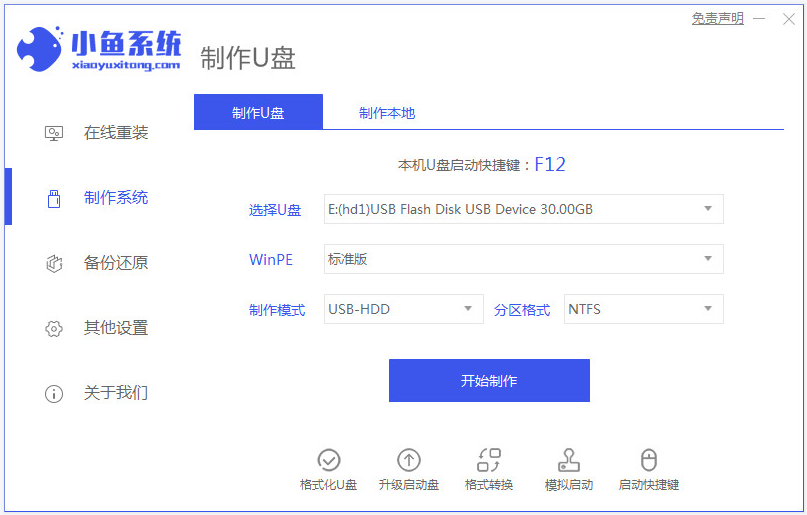
2、选择需要安装的windows操作系统,点击开始制作u盘启动盘。

3、等待制作u盘启动盘成功后,先预览需要安装的电脑主板的启动热键,再拔除u盘退出。

阶段二:使用启动盘重装系统
1、插入u盘启动盘进电脑中,开机不断按启动热键进启动界面,选择u盘启动项回车确定进入到pe选择界面,选择第一项pe系统回车进入。
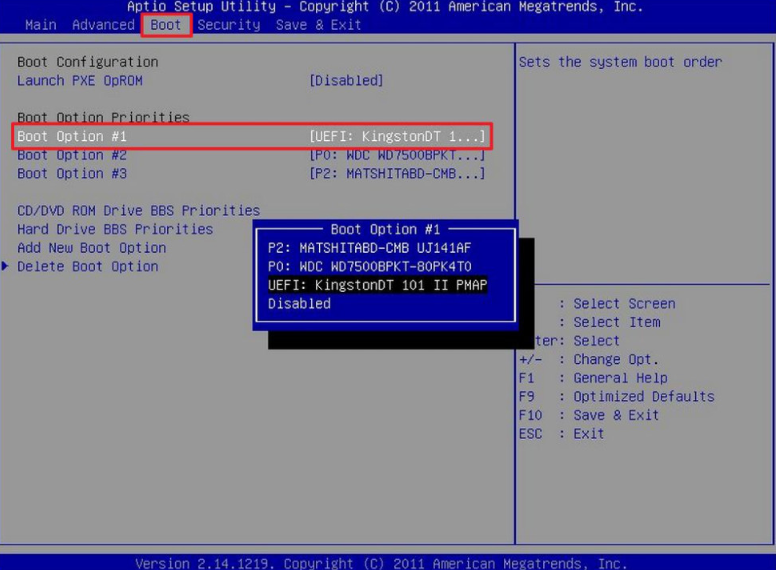
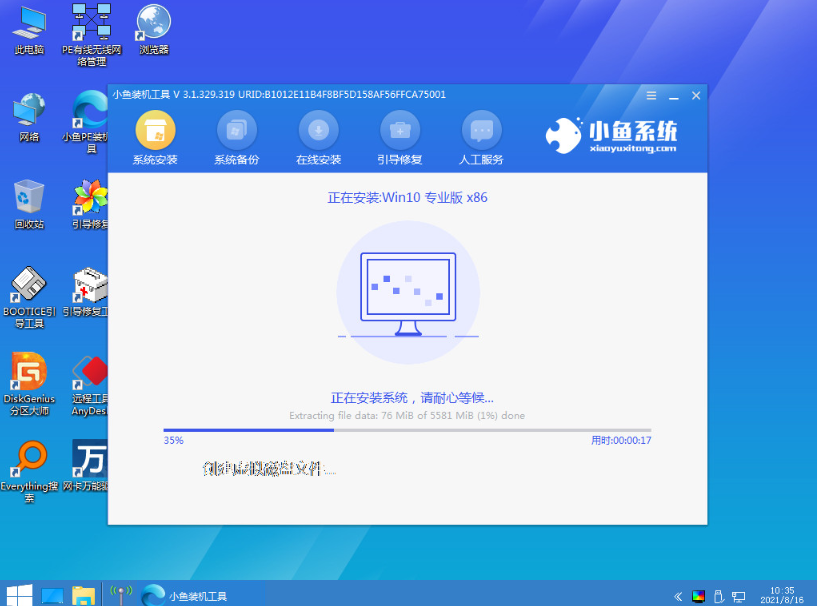
3、默认将系统安装到系统盘c盘,安装完成后,拔掉u盘重启电脑。

4、等待进入到新的系统桌面即安装成功。

拓展知识:电脑重装系统的相关内容
除了上述的制作u盘重装系统之外,如果电脑还能进系统的情况下,我们还可以选择更加简单的安装方法,那就是借助小鱼工具在线一键重装系统的方式。操作步骤也比较简单,具体参照:小鱼在线一键重装系统教程。

注意事项:安装系统之前,先备份好系统盘的相关数据,避免丢失。关闭电脑的杀毒软件,避免被拦截导致安装失败。
© 版权声明
文章转自互联网,如有违权,请留言要求删除。
THE END








暂无评论内容